Siete interessati allo streaming live su Dacast con FFmpeg su Mac OS? Questa guida fornisce una spiegazione passo passo per iniziare! Per trasmettere su Dacast sotto Linux con FFmpeg, fare clic su qui.
Requisiti:
È necessario compilare FFmpeg con l’aiuto di brew (https://brew.sh/) e i parametri specifici di librtmp descritti di seguito.
Strumenti di sviluppo:
Prima di iniziare, assicuratevi di aver installato il gestore di pacchetti brew e di avere una versione aggiornata di Xcode Command Line Tools inclusa gratuitamente nella vostra distribuzione Mac OS. Per ulteriori informazioni su come installare gli strumenti da riga di comando di Xcode, fare clic su qui. Per installare brew, basta fare copia-incolla nel terminale:
/usr/bin/ruby -e “$(curl -fsSL https://raw.githubusercontent.com/Homebrew/install/master/install)”
Quindi, seguire le istruzioni.
Installazione di FFmpeg:
Installate FFmpeg usando Homebrew incollando questo comando nel vostro Terminale:
brew installa ffmpeg
Utilizzo
Aprire il browser Web, navigare nel sito Web di Dacast, quindi accedere alla scheda Streaming in diretta, fare clic su un canale per accedere alle impostazioni del canale. A questo punto, fare clic sul pulsante Encoder Setup a destra, come illustrato di seguito: 

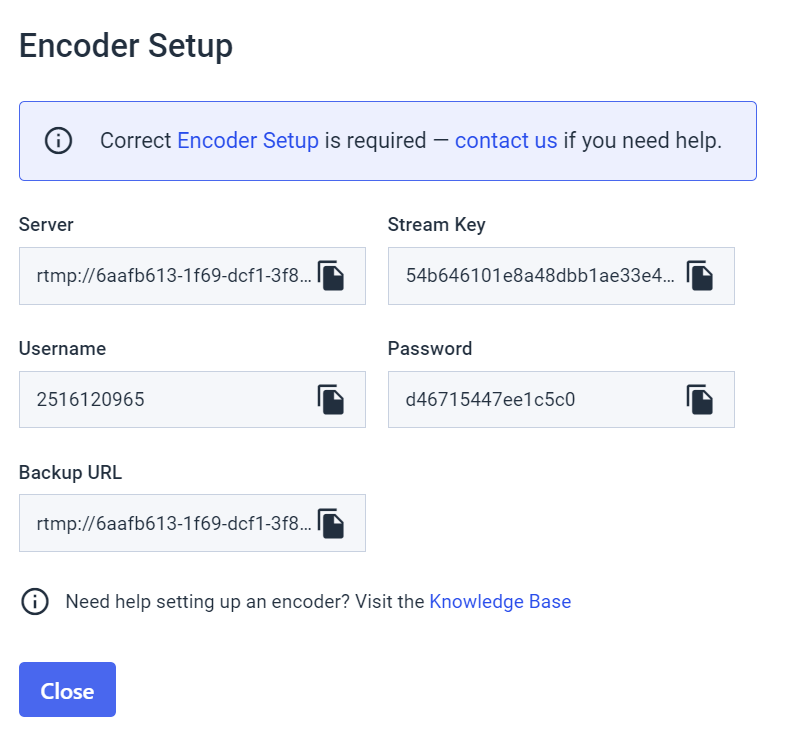
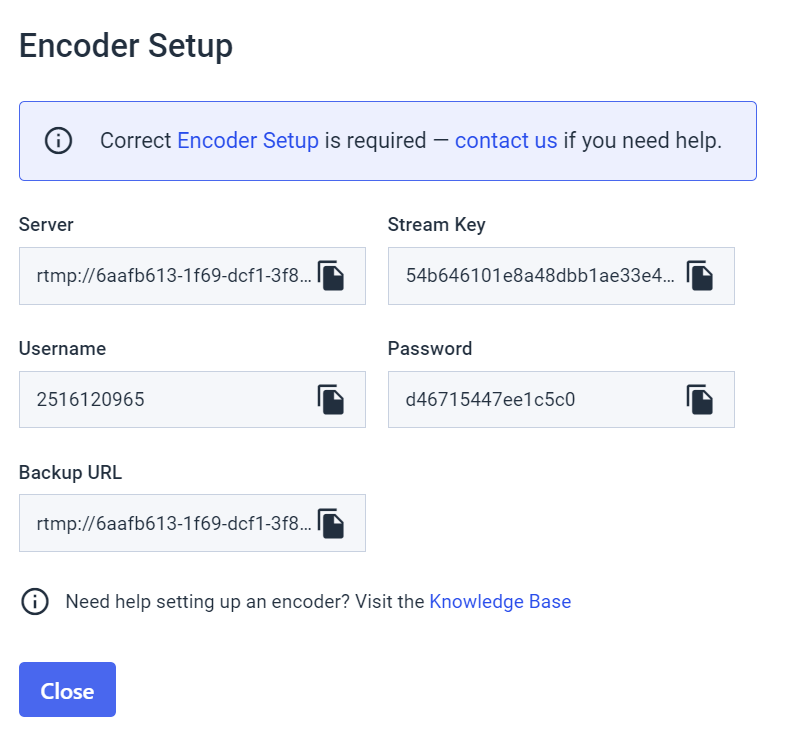
| Nome utente | 4578494364 |
| Password | d24345c484 |
| Server | rtmp://6aafb613-23xa-dcf1-3f83-55795616da6b.dacastmmd.pri.lldns.net/dacastmmd |
| Chiave di flusso | 54b0a1101e8a48dbb1ae33e4dd31ed25_3500 |
Eseguire quindi il seguente comando:
$ ffmpeg -re -f lavfi -i testsrc -c:v libx264 -b:v 1600k -preset ultrafast -b 900k -c:a libfdk_aac -b:a 128k -s 1920X1080 -x264opts keyint=50 -g 25 -pix_fmt yuv420p -f flv “rtmp://6aafb613-23xa-dcf1-3f83-55795616da6b.dacastmmd.pri.lldns.net/dacastmmd flashver=FMLE/3.020(compatible;20FMSc/1.0) live=true pubUser=4578494364 pubPasswd=d24345c484 playpath=54b0a1101e8a48dbb1ae33e4dd31ed25_3500“
Note importanti (Leggere attentamente)
Nota 1: Se le credenziali vengono rifiutate
È necessario aver seguito tutti i passi precedenti e la compilazione del manuale di librtmp, altrimenti non funzionerà: le credenziali saranno rifiutate dal server.
Nota 2: errori comuni
Un errore ricorrente nell’uso di fdk aac è che, durante il processo di installazione, è necessario inserire “-enable-fdk-aac”, ma quando lo si utilizza nel comando è: “-c:a libfdk_aac”.
Nota 3: inserire il percorso della sorgente
Si vuole sostituire:
-f lavfi -i testsrc
Con:
-i /il tuo_percorso_fonte
In caso contrario, si avrà solo la schermata di prova (come mostrato di seguito) e non il live stream. Se non si è sostituito “-f lavfi -i testsrc” con “-i /il vostro percorso sorgente”, si vedrà la seguente schermata di test: 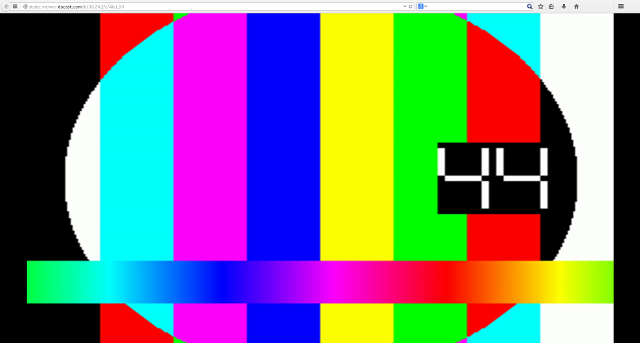
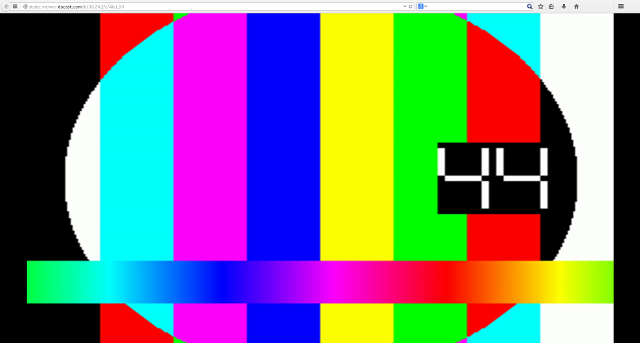
Nota 4: Aumentare il buffer per una riproduzione più fluida
Se la riproduzione non è abbastanza fluida, è possibile aumentare le dimensioni del buffer sostituendolo:
-b 900k
Con:
-bufsize 3000k
Il comando avrà il seguente aspetto:
$ ffmpeg -re -i /your_source_path -c:v libx264 -b:v 1600k -preset ultrafast -bufsize 3000k -c:a libfdk_aac -b:a 128k -s 1920X1080 -x264opts keyint=50 -g 25 -pix_fmt yuv420p -f flv “rtmp://6aafb613-23xa-dcf1-3f83-55795616da6b.dacastmmd.pri.lldns.net/dacastmmd flashver=FMLE/3.020(compatible;20FMSc/1.0) live=true pubUser=4578494364 pubPasswd=d24345c484 playpath=54b0a1101e8a48dbb1ae33e4dd31ed25_3500“
Nota 5: migliore qualità per un sistema più potente
Se si desidera una qualità migliore e il proprio sistema è sufficientemente potente, è possibile sostituire
-Preset ultraveloce
Con:
-Preselezione veloce
Il comando avrà il seguente aspetto:
$ ffmpeg -re -i /your_source_path -c:v libx264 -b:v 1600k -preset fast -b 900k -c:a libfdk_aac -b:a 128k -s 1920×1080 -x264opts keyint=50 -g 25 -pix_fmt yuv420p -f flv “rtmp://6aafb613-23xa-dcf1-3f83-55795616da6b.dacastmmd.pri.lldns.net/dacastmmd flashver=FMLE/3.020(compatible;20FMSc/1.0) live=true pubUser=4578494364 pubPasswd=d24345c484 playpath=54b0a1101e8a48dbb1ae33e4dd31ed25_3500“
Nota 6: La latenza più bassa per un sistema molto potente
Se l’obiettivo è ottenere la latenza più bassa e si dispone di un sistema molto potente, si può aggiungere al comando iniziale quanto segue:
-sintonizzare la zerolatenza
Il comando avrà il seguente aspetto:
$ ffmpeg -re -i /your_source_path -c:v libx264 -b:v 1600k -preset ultrafast -tune zerolatency -b 900k -c:a libfdk_aac -b:a 128k -s 1920×1080 -x264opts keyint=50 -g 25 -pix_fmt yuv420p -f flv “rtmp://6aafb613-23xa-dcf1-3f83-55795616da6b.dacastmmd.pri.lldns.net/dacastmmd flashver=FMLE/3.020(compatible;20FMSc/1.0) live=true pubUser=4578494364 pubPasswd=d24345c484 playpath=54b0a1101e8a48dbb1ae33e4dd31ed25_3500“
Non esitate a contattare direttamente Dacast se avete bisogno di ulteriore supporto per questo processo. Avete domande o bisogno di aiuto/accesso a questa funzione? Se avete bisogno di ulteriore assistenza per questa procedura, contattateci direttamente. Non siete ancora utenti Dacast e siete interessati a provare Dacast senza rischi per 14 giorni? Iscrivetevi oggi stesso per iniziare.
Risorse aggiuntive
- Introduzione al live streaming: Una guida per il futuro
- Esercitazione sulla registrazione dei flussi in diretta
- Il mio live stream viene registrato o salvato automaticamente sulla piattaforma video?
- Streaming in diretta sulla piattaforma Dacast con FFmpeg per Linux
- FFmpeg Live Streaming – Quello che le emittenti professionali devono sapere
- Software per lo streaming video: Le 6 migliori applicazioni per lo streaming professionale in diretta

